表情包动图如今在各大社交平台上大放异彩,无论是微信聊天、QQ空间,还是其他社交媒体,它们都成为了表达情感的热门工具。想要制作出独具个性的表情包动图吗?别急,我将为你介绍几种简单易行的方法。
方法一:电脑软件制作动图表情包
对于追求专业和个性化的用户,电脑软件如gif制作高级版、ps等是理想的选择。
GIF制作高级版制作gif表情
步骤一:下载并安装GIF制作工具高级版。
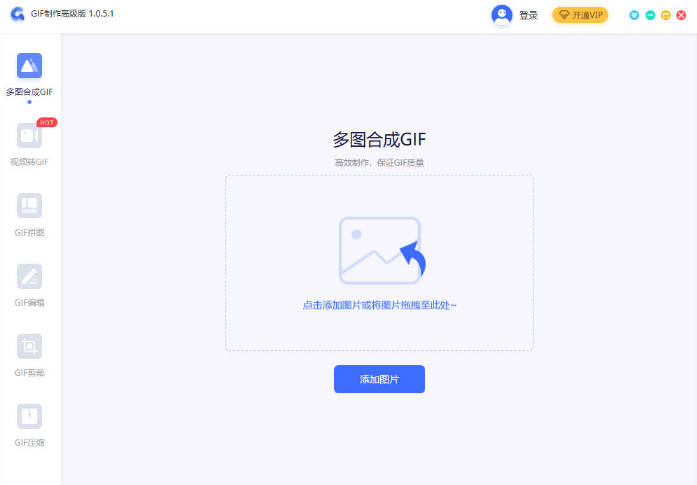
步骤二:选择“视频转GIF”功能。视频素材情节丰富,裁剪得当会让动图表情更加生动有趣。视频转GIF也是斗图表情包的一大来源。
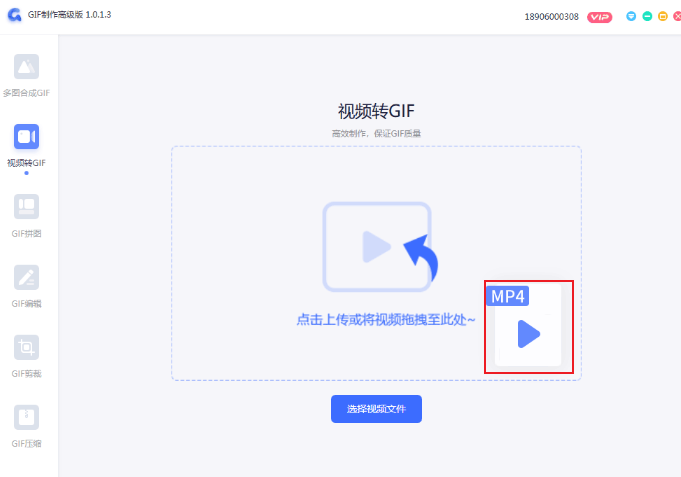
步骤三:点击上传视频文件,根据需求进行自定义设置。
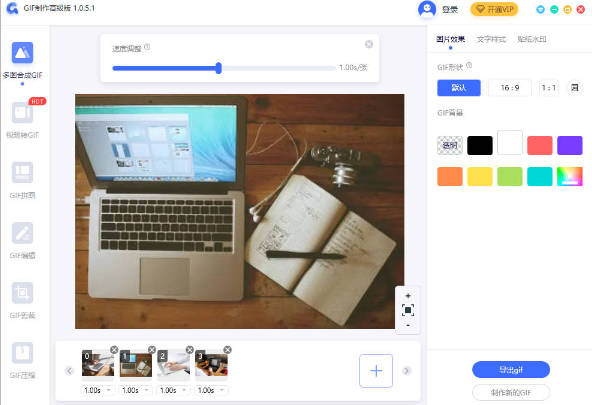
步骤四:点击“导出为GIF”,导出视频内容为GIF格式。这样,一个视频题材的动图表情包就制作完成了。
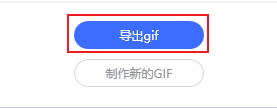
ps制作动图表情
ps是知名图片处理软件,同样可以用来制作动图表情。用ps制作动图表情,我们需要用到时间轴的功能。
步骤一:在电脑上安装专业图像处理软件Adobe Photoshop,也就是大名鼎鼎的ps。
步骤二:导入用于制作动图表情包的图片素材,利用软件的高级编辑工具进行创作。
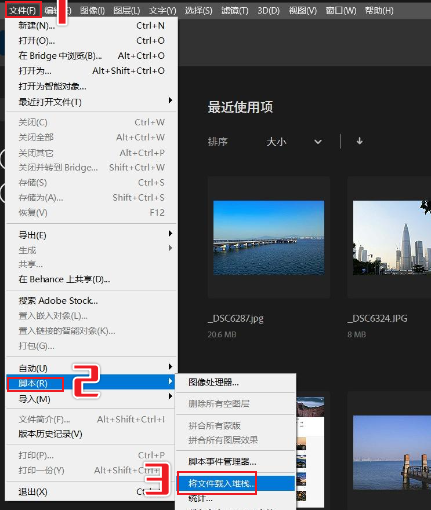
步骤三:导入素材,利用软件的高级编辑工具,如时间轴功能,进行创作。
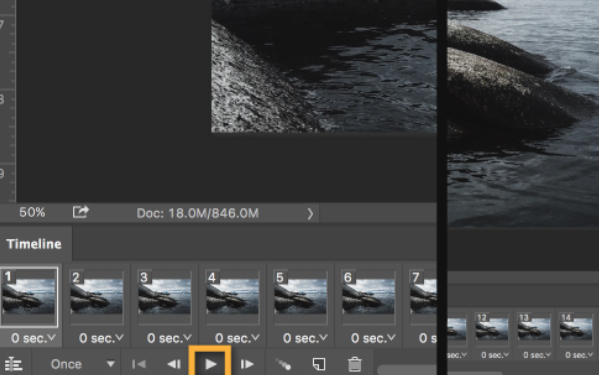
步骤四:完成设计后,导出为GIF格式的表情包动图。
方法二:网页在线制作
如果你倾向于不下载任何应用或软件,网页在线制作服务提供了便捷的解决方案。
操作步骤:
步骤一:打开图片合成GIF在线工具:https://gif.55.la
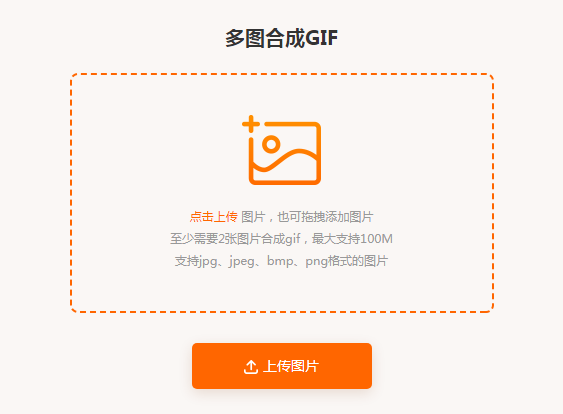
步骤二:上传用于制作GIF表情包的图片素材。图片素材不得少于两张。
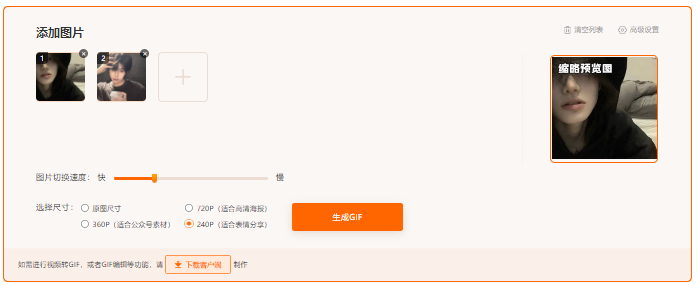
步骤三:根据自己的需求,进行自定义设置后,点击“生成gif”
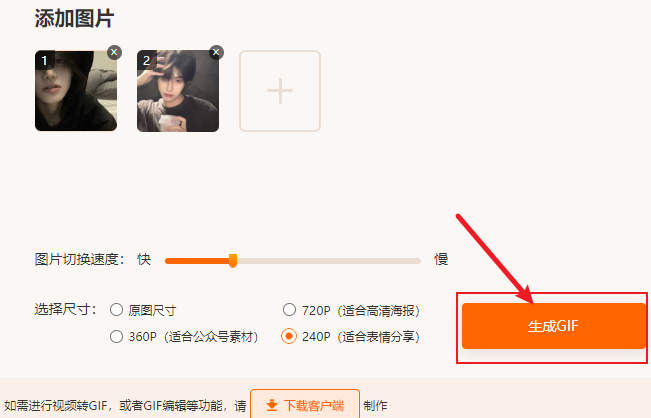
步骤四:表情包动图生成完成后,生成并下载到本地,就可以分享你的表情包动图。
结语
以上就是几种制作表情包动图的方法,你可以根据自己的需求和技能水平,选择最适合自己的方式。记住,创意是制作有趣、有特色表情包动图的关键。发挥你的想象力,制作出能够在聊天中吸引眼球的表情包动图吧!加油!

我拉网GIF制作
免费的GIF制作软件,轻松搞定表情包制作

 客户端下载
客户端下载
 GIF制作基础版
GIF制作基础版 GIF制作高级版
GIF制作高级版
 登录
登录 gif制作
gif制作

